

您可以通过Arcserve UDP 指定以下“更新”首选项:
遵循这些步骤:
此时在右侧窗格中显示“更新”页面。
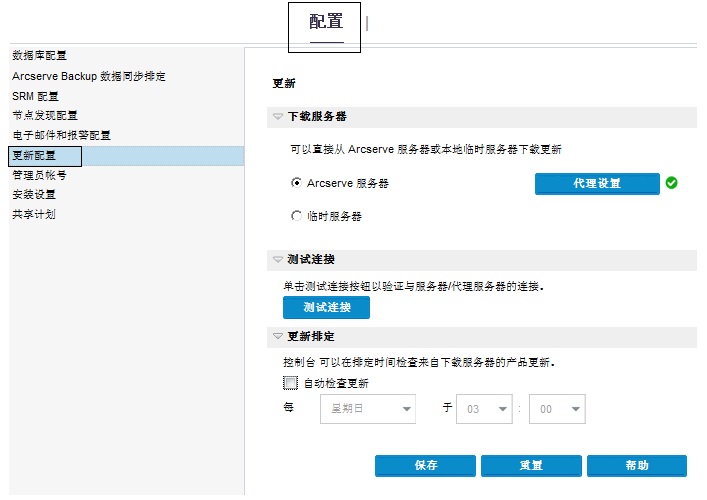
指定您的 Arcserve UDP 服务器将连接并下载可用更新的源服务器。
指定将更新从 Arcserve 服务器直接下载到您的本地服务器。
这是默认设置。
指定从临时服务器下载更新。
如果您指定多个临时服务器,那么第一个列出的服务器将被指定为主要临时服务器。 Arcserve UDP 首先将尝试连接到主要临时服务器。 如果出于任何原因,第一个列出的服务器不可用,那么下一个列出的服务器将成为主要临时服务器。 依次进行,直到最后列出的服务器成为主要临时服务器。 (“临时服务器”列表可以最多有 5 个服务器)。
当选择临时服务器作为您的下载服务器时会发生以下情况:
注意:如果临时服务器上启用了 HTTPS 进行 Web 通信,您将无法从该服务器下载 Arcserve UDP 更新。
注意:仅当选择“Arcserve 服务器”作为下载服务器时,才可使用该“代理服务器”选项。
选择“代理设置”以指定是否要通过代理服务器下载 Arcserve UDP 更新。 代理服务器会充当您的下载服务器(临时服务器或客户端计算机)和 Arcserve 服务器之间的中介,以便确保安全性、更强的性能以及管理控制。 它将连接您的下载服务器到 Arcserve 服务器以获取更新。
选择该选项时,将打开代理设置对话框。
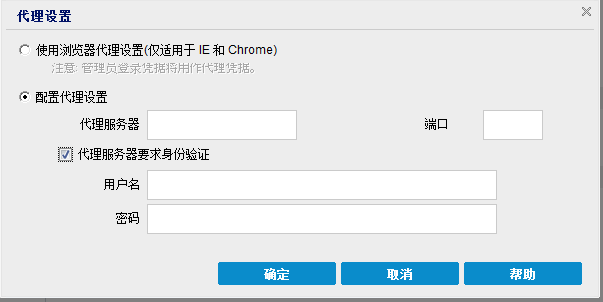
该选择项仅适用于 Windows Internet Explorer (IE) 和 Google Chrome。
在选定时,会引导 Arcserve UDP 自动检测和使用应用于浏览器的相同代理设置,以便连接到 Arcserve 服务器来获取 Arcserve UDP 更新信息。
在选定时,让指定的代理服务器连接到 Arcserve 服务器来获取 Arcserve UDP 更新信息。 如果选择此选项,则还必须包括代理服务器的 IP 地址(或计算机名),以及代理服务器用于进行 Internet 连接的相应端口号。
此外,还可以指定您的代理服务器是否将需要身份验证。 在选定时,指定使用代理服务器时需要身份验证信息(用户 ID 和密码)。
注意:用户名的格式应为“<域名>\<用户名>”格式的全限定域用户名。
让您测试以下连接并在完成时显示状态消息:
注意:当您在 UDP 控制台的“配置”选项卡中打开“更新配置”页面时,会自动执行测试连接。 当执行该自动测试时,将检查先前配置的下载服务器(无论选择 Arcserve 服务器还是临时服务器)的最新连接状态。 如果您先前配置了多个临时服务器,那么该自动测试将在所有的临时服务器上执行以获得最新的连接状态。
指定检查(并下载)新的 Arcserve UDP 更新的时间。
您的“更新”首选项设置已保存。
|
版权所有 © 2015 Arcserve。
保留所有权利。
|
|